แก้ไขการตอบสนองไม่ใช่ข้อผิดพลาดการตอบกลับ JSON ที่ถูกต้องใน WordPress
เผยแพร่แล้ว: 2023-01-03คุณได้รับ "การอัปเดตล้มเหลว การตอบสนองไม่ใช่ข้อผิดพลาดการตอบสนอง JSON ที่ถูกต้อง” ขณะใช้เครื่องมือแก้ไขบล็อก WordPress?
เป็นข้อผิดพลาดทั่วไปของ WordPress ที่อาจเกิดขึ้นบนไซต์ของคุณจากสาเหตุหลายประการ รวมถึงความขัดแย้งของปลั๊กอินและธีม ใบรับรอง SSL หรือปัญหาเนื้อหาผสม ไฟล์ .htaccess เสียหาย และอื่นๆ
เป็นเรื่องน่าผิดหวังที่ได้รับข้อผิดพลาดในการตอบกลับ JSON มันไม่ได้บอกคุณว่าทำไมมันถึงเกิดขึ้นหรือวิธีแก้ไข แต่จะบังคับให้คุณหยุดสิ่งที่คุณกำลังทำอยู่และค้นหาวิธีแก้ไขปัญหาบนเว็บไซต์ของคุณ
โชคดีที่วิธีแก้ปัญหานั้นง่าย
ในบทความนี้ เราจะแสดงวิธีแก้ไขข้อผิดพลาด “การตอบกลับไม่ใช่การตอบกลับ JSON ที่ถูกต้อง” ใน WordPress อย่างง่ายดาย นอกจากนี้ เราจะพูดถึงสาเหตุของข้อผิดพลาดในไซต์ของคุณ และวิธีแก้ไข
อะไรเป็นสาเหตุของข้อผิดพลาด “การตอบกลับไม่ใช่การตอบกลับ JSON ที่ถูกต้อง” ใน WordPress
เมื่อคุณอัปโหลดรูปภาพไปยังเว็บไซต์ WordPress หรือเผยแพร่หรืออัปเดตโพสต์ WordPress จะส่งคำขอไปยังเว็บเซิร์ฟเวอร์ของคุณ เซิร์ฟเวอร์ส่งคืนผลลัพธ์ในรูปแบบ JSON
หากเซิร์ฟเวอร์ไม่ตอบสนองในรูปแบบ JSON หรือไม่ตอบสนองเลย WordPress จะโยนข้อความ “การตอบกลับไม่ใช่การตอบกลับ JSON ที่ถูกต้อง” ข้อผิดพลาด.
คุณอาจสงสัยว่าอะไรเป็นสาเหตุของการสื่อสารผิดพลาดหรือขาดการเชื่อมต่อระหว่างเว็บไซต์ของคุณกับเซิร์ฟเวอร์
คำตอบคือมีหลายสาเหตุ อาจเป็นข้อผิดพลาดในปลั๊กอินหรือธีม ปัญหาเกี่ยวกับใบรับรอง SSL ไฟล์ .htaccess เสียหาย ความเข้ากันไม่ได้ของ REST API หรืออย่างอื่น
ที่กล่าวว่า มาดูวิธีแก้ไขข้อผิดพลาดการตอบสนอง JSON ที่ไม่ถูกต้องใน WordPress
แก้ไขข้อผิดพลาด “การตอบกลับไม่ใช่การตอบกลับ JSON ที่ถูกต้อง” ใน WordPress
เนื่องจากเราไม่ทราบว่าอะไรเป็นสาเหตุของปัญหาในไซต์ของคุณ การลองใช้วิธีแก้ไขปัญหาต่างๆ จึงเป็นวิธีที่ดีที่สุด
แต่ก่อนที่เราจะเริ่มต้น ให้สำรองข้อมูลเว็บไซต์ WordPress ที่สมบูรณ์ของคุณ
ในคู่มือนี้ คุณจะต้องทำการเปลี่ยนแปลงเว็บไซต์ของคุณ นี่เป็นธุรกิจที่มีความเสี่ยงสูง อาจทำให้เว็บไซต์ของคุณเสียหายได้ การสำรองข้อมูลจะช่วยให้คุณสามารถกู้คืนไซต์กลับสู่สถานะเดิมเมื่อมีสิ่งผิดปกติเกิดขึ้น ด้วยเหตุนี้ ก่อนที่คุณจะเริ่ม ให้สำรองไซต์ WordPress ของคุณ
ตอนนี้เรามาเริ่มกันที่วิธีแก้ปัญหา:
1. ตรวจสอบ URL เว็บไซต์ WordPress ของคุณ
ขั้นแรก ตรวจสอบอีกครั้งว่าที่อยู่ WordPress และ URL ที่อยู่เว็บไซต์ของคุณถูกต้อง
เพียงไปที่หน้า การ ตั้งค่า » ทั่วไป จากที่นี่ ไปที่ช่อง WordPress Address (URL) และ Site Address (URL)

สำหรับเว็บไซต์ส่วนใหญ่ URL ในฟิลด์ทั้งสองจะต้องเหมือนกัน
อย่างไรก็ตาม ในบางกรณี ผู้ใช้อาจให้ไดเรกทอรี WordPress ของตนเองและให้บริการเว็บไซต์จาก URL อื่น ในกรณีเช่นนี้ พวกเขาอาจมี URL ต่างกันที่นี่
อย่างไรก็ตาม หากที่อยู่ไซต์ของคุณไม่ถูกต้อง WordPress จะแสดงข้อผิดพลาด JSON ที่ไม่ถูกต้อง
หากคุณทำการเปลี่ยนแปลงการตั้งค่า อย่าลืมบันทึกโดยคลิกปุ่ม บันทึกการเปลี่ยนแปลง ตอนนี้คุณสามารถแก้ไขบล็อกโพสต์เพื่อตรวจสอบว่าการเพิ่มบล็อกใหม่หรือการบันทึกโพสต์ทำให้เกิดข้อผิดพลาด "ไม่ตอบสนอง JSON ที่ถูกต้อง"
หากคุณยังคงได้รับข้อผิดพลาด ให้อ่านต่อ
2. แก้ไขโครงสร้างลิงก์ถาวรของ WordPress
WordPress มีโครงสร้าง URL ที่เป็นมิตรกับ SEO ทำให้คุณสามารถสร้าง URL ที่มนุษย์อ่านได้สำหรับโพสต์และเพจของคุณ
อย่างไรก็ตาม ผู้ใช้มักจะทำให้การตั้งค่าลิงก์ถาวรเสียหาย สิ่งนี้จะทำให้ตัวแก้ไข WordPress ได้รับการตอบกลับ JSON ที่ถูกต้องได้ยาก ส่งผลให้เกิดข้อผิดพลาด
หากต้องการแก้ไขปัญหานี้ ให้ไปที่ การตั้งค่า » ลิงก์ถาวร จากที่นี่ คุณต้องตรวจสอบตัวเลือกลิงก์ถาวรอย่างรอบคอบ
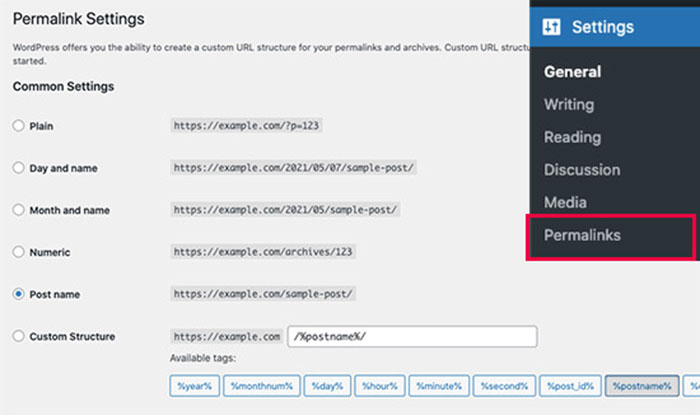
หากคุณไม่ชัดเจนว่าคุณกำลังใช้การตั้งค่าที่ถูกต้องหรือไม่ เพียงเลือกหนึ่งในรูปแบบเริ่มต้นที่มีอยู่
หลังจากนั้น คลิกปุ่ม บันทึกการเปลี่ยนแปลง เพื่อบันทึกการตั้งค่าของคุณ
ตอนนี้คุณสามารถลองแก้ไขโพสต์ในบล็อกหรือเพจเพื่อตรวจสอบว่าข้อผิดพลาดหายไปหรือไม่ ถ้ายังไม่มี ให้ทำตามขั้นตอนต่อไป
3. สร้างไฟล์ .htaccess ของ WordPress ใหม่
ใน WordPress ไฟล์ .htaccess ใช้เป็นไฟล์กำหนดค่าเพื่อจัดการ URL ที่เป็นมิตรกับ SEO (ลิงก์ถาวร)
โดยปกติ WordPress สามารถสร้างใหม่และอัปเดตได้โดยอัตโนมัติ นอกจากนี้ คุณยังบังคับอัปเดตได้โดยคลิกปุ่ม บันทึกการเปลี่ยนแปลง ที่ด้านล่างของหน้าการ ตั้งค่า » ลิงก์ถาวร
อย่างไรก็ตาม บางครั้งก็ไม่ได้รับการอัปเดตหรือมีการตั้งค่าที่ไม่ถูกต้อง ซึ่งจะส่งผลต่อลิงก์ถาวรของ WordPress และอาจส่งผลให้เกิดข้อผิดพลาดในการตอบกลับ JSON ที่ไม่ถูกต้อง
ในการแก้ไขปัญหานี้ ให้เชื่อมต่อเว็บไซต์ของคุณผ่านไคลเอ็นต์ FTP ในแดชบอร์ดบัญชีโฮสติ้ง WordPress
เมื่อเชื่อมต่อแล้ว ให้ค้นหาไฟล์ .htaccess ในโฟลเดอร์รูทของเว็บไซต์ของคุณ และบันทึกลงในพีซีของคุณเป็นข้อมูลสำรอง
หลังจากนั้น คุณต้องแก้ไขไฟล์ . htaccess โดยใช้ไคลเอนต์ FTP
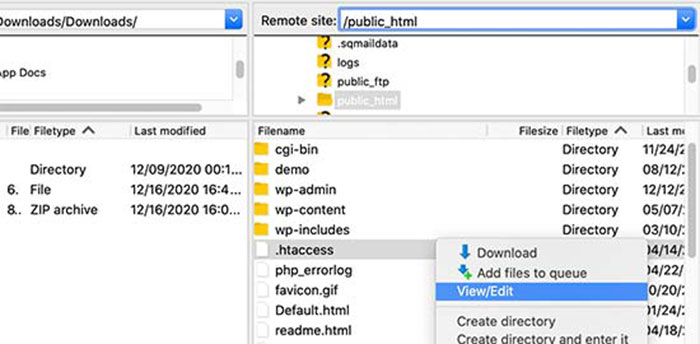
เมื่อเปิดไฟล์แล้ว ให้ลบโค้ดทั้งหมดข้างในออกแล้วแทนที่ด้วยโค้ดต่อไปนี้:
# BEGIN WordPress RewriteEngine On RewriteRule .* - [E=HTTP_AUTHORIZATION:%{HTTP:Authorization}] RewriteBase / RewriteRule ^index\.php$ - [L] RewriteCond %{REQUEST_FILENAME} !-f RewriteCond %{REQUEST_FILENAME} !-d RewriteRule . /index.php [L] # END WordPressอย่าลืมบันทึกการเปลี่ยนแปลงและอัปโหลดไฟล์อีกครั้งไปยังเว็บไซต์ของคุณ
ตอนนี้คุณสามารถไปที่เว็บไซต์ของคุณและแก้ไขโพสต์หรือเพจเพื่อตรวจสอบว่าคุณสามารถสร้างข้อผิดพลาดการตอบกลับ JSON ที่ไม่ถูกต้องได้หรือไม่
หากยังเกิดข้อผิดพลาดอยู่ คุณอาจทำอีกสองสามอย่าง
4. ปิดใช้งานปลั๊กอิน WordPress ทั้งหมด
ปลั๊กอิน WordPress อาจขัดแย้งกันหรือกับคอร์ WordPress ในบางครั้ง ซึ่งอาจทำให้เกิดพฤติกรรมที่ไม่คาดคิดและเป็นสาเหตุหนึ่งของข้อผิดพลาด JSON ที่ไม่ถูกต้อง
ไปที่หน้า ปลั๊กอิน » ปลั๊กอินที่ติดตั้ง เลือกปลั๊กอิน WordPress ทั้งหมดของคุณ จากนั้นเลือก ปิดใช้งาน จากตัวเลือกแบบเลื่อนลงของการดำเนินการจำนวนมาก ตอนนี้คลิกที่ปุ่ม สมัคร

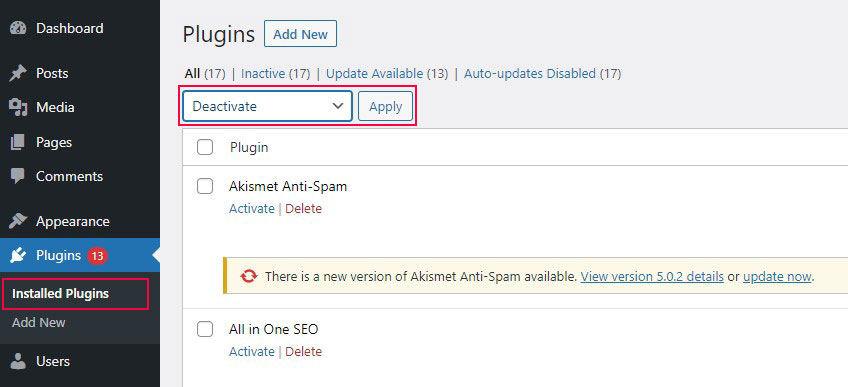
WordPress จะปิดใช้งานปลั๊กอินที่คุณติดตั้งไว้ทั้งหมด
ตอนนี้คุณสามารถลองทำให้เกิดข้อผิดพลาดอีกครั้ง หากข้อผิดพลาดหายไป หมายความว่าปลั๊กอินตัวใดตัวหนึ่งที่ติดตั้งในเว็บไซต์ของคุณต้องตำหนิ
หากต้องการค้นหาว่าปลั๊กอินใดทำให้เกิดปัญหา คุณจะต้องเปิดใช้งานทีละรายการ จากนั้นลองทำให้เกิดข้อผิดพลาดซ้ำ ทำซ้ำขั้นตอนนี้จนกว่าคุณจะพบผู้กระทำผิด
หลังจากนั้น คุณสามารถติดต่อผู้เขียนปลั๊กอินเพื่อขอรับการสนับสนุนหรือค้นหาปลั๊กอินอื่นได้
5. ค้นหาข้อขัดแย้งของ REST API
ข้อผิดพลาดการตอบสนอง JSON ที่ไม่ถูกต้องยังบ่งชี้ว่า WordPress REST API บนเว็บไซต์ของคุณประสบปัญหา
REST API คือชุดของเทคนิคที่ WordPress ใช้เพื่อสื่อสารกับเซิร์ฟเวอร์เมื่อทำงานบนเว็บไซต์ของคุณ
คุณสามารถค้นหารายละเอียดเกี่ยวกับข้อผิดพลาดนี้ได้ในเครื่องมือ WordPress Site Health ไปที่หน้า เครื่องมือ » ความสมบูรณ์ของไซต์
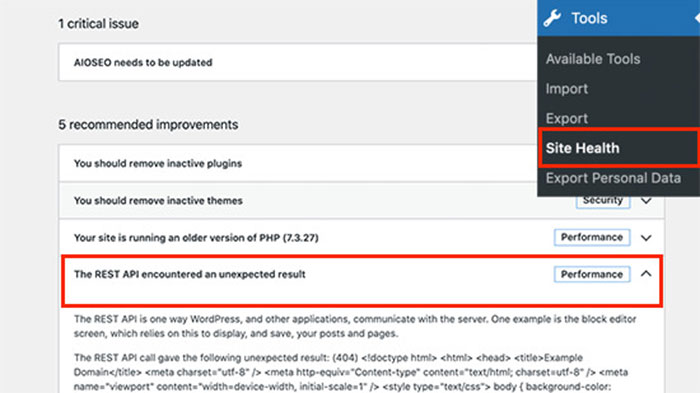
จากที่นี่ คุณอาจพบปัญหาที่ชื่อว่า The REST API พบผลลัพธ์ที่ไม่คาดคิด
คุณจะได้รับข้อมูลเพิ่มเติมที่อาจช่วยให้คุณทราบได้ว่าปลั๊กอินหรือบริการของบุคคลที่สามเป็นสาเหตุของปัญหาหรือไม่
หากไม่ได้ให้เบาะแส ให้ไปที่ขั้นตอนถัดไป
6. ปิดใช้งานไฟร์วอลล์ความปลอดภัย
หากคุณใช้ไฟร์วอลล์เพื่อรักษาความปลอดภัยไซต์ WordPress ของคุณ การเชื่อมต่อของตัวแก้ไขกับเซิร์ฟเวอร์ของคุณอาจหยุดชะงัก เป็นผลให้มันแสดงข้อความ“ การอัปเดตล้มเหลว ข้อผิดพลาดการตอบสนองไม่ใช่การตอบสนอง JSON ที่ถูกต้อง”
วิธีที่เร็วที่สุดในการแก้ไขปัญหานี้คือการปิดใช้งานปลั๊กอินหรือบริการไฟร์วอลล์ WordPress ชั่วคราว หากตัวแก้ไขเริ่มทำงาน แสดงว่าไฟร์วอลล์เป็นสาเหตุของปัญหา
หากไฟร์วอลล์ของคุณได้รับการกำหนดค่าที่ระดับโฮสต์ คุณอาจขอให้ผู้ให้บริการ WordPress ของคุณตรวจสอบและอนุญาตโปรแกรมแก้ไขเพื่อป้องกันไม่ให้ไฟร์วอลล์ทำงาน อย่างไรก็ตาม หากคุณใช้ปลั๊กอินความปลอดภัยหรือไฟร์วอลล์ของ WordPress คุณสามารถเลือก:
- คุณสามารถแทนที่ปลั๊กอินไฟร์วอลล์ปัจจุบันด้วยปลั๊กอินใหม่ที่รักษาความปลอดภัยไซต์ของคุณโดยไม่สร้างปัญหา
- คุณสามารถติดต่อผู้พัฒนาปลั๊กอินและสอบถามเกี่ยวกับการอนุญาตพิเศษได้
7. ใช้การดีบักใน WordPress
WordPress อนุญาตให้คุณเก็บบันทึกข้อผิดพลาด แต่มันถูกปิดใช้งานตามค่าเริ่มต้น หากต้องการเปิดใช้งาน ให้เพิ่มข้อมูลโค้ดต่อไปนี้ใน ไฟล์ wp-config.php ของคุณ
define( 'WP_DEBUG', true ); define( 'WP_DEBUG_LOG', true );
เมื่อคุณใส่โค้ดแล้ว WordPress จะเก็บบันทึกข้อผิดพลาดไว้ในไฟล์ชื่อ debug.log คุณสามารถเข้าถึงไฟล์นี้ภายในโฟลเดอร์ /wp-content/ โดยใช้ไคลเอนต์ FTP บันทึกข้อผิดพลาดอาจให้คำแนะนำและช่วยคุณแก้ไขปัญหา JSON ที่ไม่ถูกต้องในไซต์ของคุณ
8. อัปโหลดไฟล์สื่อผ่านไลบรารีสื่อ
สมมติว่าคุณได้รับข้อผิดพลาด "การตอบกลับไม่ใช่การตอบกลับ JSON ที่ถูกต้อง" ขณะอัปโหลดไฟล์มีเดียโดยใช้ตัวแก้ไขบล็อก ในกรณีนั้น ทางออกหนึ่งคือการส่งภาพโดยตรงไปยังไลบรารีสื่อของคุณ แทนที่จะส่งผ่านทางอินเทอร์เฟซบล็อก
เมื่อคุณเพิ่มบล็อกรูปภาพ ให้เลือกตัวเลือก Media Library แทนการคลิกปุ่ม อัป โหลดและอัปโหลดไฟล์จากที่นั่น
คุณจะเห็นอินเทอร์เฟซตัวอัปโหลด WordPress Media Library มาตรฐานเมื่อคุณทำเช่นนี้ ซึ่งควรอนุญาตให้คุณข้ามข้อผิดพลาดการตอบสนอง JSON ที่ไม่ถูกต้อง
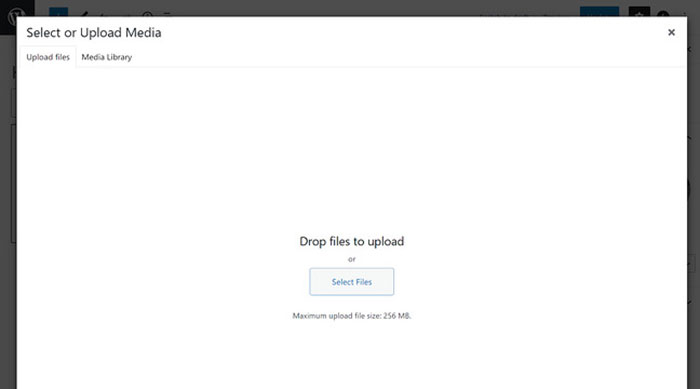
9. เปลี่ยนเป็นโปรแกรมแก้ไขแบบคลาสสิก
หากวิธีการทั้งหมดข้างต้นล้มเหลว คุณสามารถเปลี่ยนไปใช้ Classic Editor สำหรับ WordPress ได้ชั่วคราว
ตัวแก้ไข WordPress รุ่นเก่านี้ใช้ตัวแก้ไขข้อความที่เรียบง่ายกว่าและไม่ได้พึ่งพา REST API เป็นหลักในการรับการตอบกลับ JSON
หากต้องการใช้งาน คุณต้องติดตั้งและเปิดใช้งานปลั๊กอิน Classic Editor ก่อน ดูคำแนะนำทีละขั้นตอนของเราเกี่ยวกับวิธีติดตั้งปลั๊กอิน WordPress
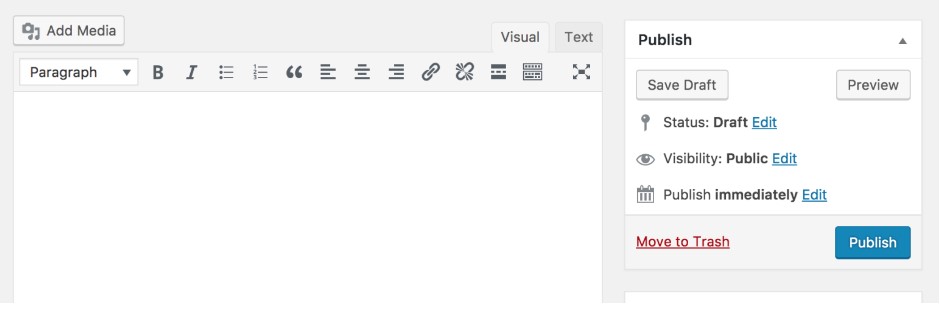
ทันทีที่เปิดใช้งานปลั๊กอิน ตัวแก้ไข Gutenberg จะถูกปิดใช้งานตามค่าเริ่มต้น
ตอนนี้คุณสามารถทำงานบนเว็บไซต์ของคุณต่อไปและกลับไปแก้ไขปัญหาในภายหลัง
10. มองหาความช่วยเหลือจากผู้เชี่ยวชาญ
สุดท้าย หากทุกอย่างล้มเหลว อาจเป็นเพราะข้อผิดพลาดในการกำหนดค่าบนเซิร์ฟเวอร์โฮสติ้ง WordPress ของคุณ บริษัทโฮสติ้ง WordPress ที่มีชื่อเสียงส่วนใหญ่สามารถช่วยเหลือผู้ใช้เกี่ยวกับปัญหาทั่วไปของ WordPress เช่นนี้
เพียงติดต่อพวกเขาผ่านการแชทสดหรือตั๋วสนับสนุน และพวกเขาอาจช่วยเหลือคุณได้
แก้ไขข้อผิดพลาดการตอบกลับ JSON ที่ไม่ถูกต้องของ WordPress ให้ดี
เห็นข้อความ "การอัปเดตล้มเหลว ข้อผิดพลาด "การตอบสนองไม่ใช่การตอบสนอง JSON ที่ถูกต้อง" อาจสร้างความรำคาญได้เนื่องจากเกิดขึ้นในขณะที่คุณพยายามทำงานในโปรแกรมแก้ไข WordPress
โชคดีที่การดีบักข้อผิดพลาดนี้ไม่น่าจะยากเกินไปสำหรับไซต์ส่วนใหญ่
ในกรณีส่วนใหญ่ เพียงแค่บันทึกลิงก์ถาวรของ WordPress อีกครั้งน่าจะช่วยแก้ปัญหาได้ หากไม่ได้ผล คุณอาจต้องหาตัวเลือกอื่นๆ เช่น การตรวจสอบ URL ของไซต์ การปรับไฟร์วอลล์ ฯลฯ ใช้การแก้ไขด่วนเหล่านี้ และไซต์ของคุณจะกลับมาเป็นปกติในเวลาไม่นาน
เราหวังว่าจะได้รับความช่วยเหลือจากบทความของเรา คุณสามารถแก้ไขข้อผิดพลาดการตอบสนอง JSON จากไซต์ของคุณได้
หากต้องการแก้ไขข้อผิดพลาดทั่วไปอื่นๆ ของ WordPress โปรดดูบทความเหล่านี้:
- แก้ไขข้อผิดพลาดในการโหลดทรัพยากรล้มเหลวใน WordPress
- แก้ไข WordPress เกิดข้อผิดพลาดร้ายแรงบนเว็บไซต์นี้
- แก้ไขข้อผิดพลาดในการสร้างข้อผิดพลาดในการเชื่อมต่อฐานข้อมูลใน WordPress
สุดท้ายนี้ ติดตามเราบน Twitter และ Facebook เพื่อรับการอัปเดตบทความใหม่ๆ เป็นประจำ
